Add-in สมุดบันทึกสําหรับชั้นเรียนจะพร้อมใช้งานสําหรับ OneNote 2013 และ OneNote 2016 เวอร์ชันบนเดสก์ท็อป ถ้าคุณติดตั้ง Add-in สมุดบันทึกสําหรับชั้นเรียน แท็บสมุดบันทึกสําหรับชั้นเรียนควรปรากฏใน Ribbon ของ OneNote ของคุณ
รับ Add-in สมุดบันทึกสำหรับชั้นเรียนได้ที่นี่
ถ้าคุณไม่เห็นสมุดบันทึกสําหรับชั้นเรียนใน Ribbon ของ OneNote ของคุณ หรือได้รับข้อผิดพลาดที่ระบุว่า "ขออภัย OneNote ไม่สามารถเริ่มได้ในขณะนี้" ลองแนวคิดเหล่านี้:
เริ่มระบบของคอมพิวเตอร์ใหม่
ถ้าคุณเพิ่งดาวน์โหลด Add-in หรือไม่ได้รีสตาร์ตคอมพิวเตอร์ของคุณมาระยะหนึ่งแล้ว:
-
ออกจากโปรแกรมใดๆ ที่กําลังทํางานอยู่
-
รีสตาร์ตคอมพิวเตอร์ของคุณ
-
เปิด OneNote อีกครั้ง
โหลด Add-in สมุดบันทึกสำหรับชั้นเรียน
-
เปิด OneNote บนเดสก์ท็อป
-
เลือก ไฟล์ > ตัวเลือก จากนั้นแท็บ Add-ins
-
สมุดบันทึกสำหรับชั้นเรียนควรอยู่ในรายการ Add-in แอปพลิเคชันที่เปิดใช้งาน
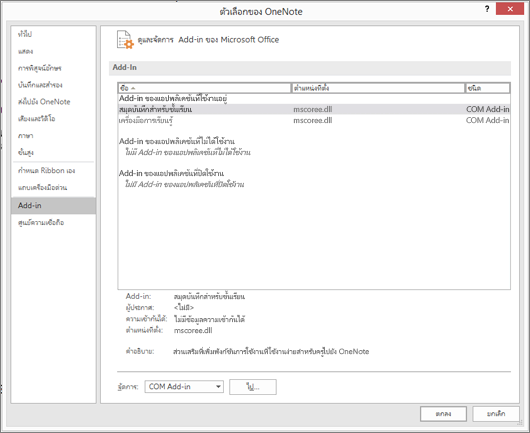
-
ถ้ามีรายการ Add-in ของแอปพลิเคชันที่ไม่ได้เปิดใช้งาน ให้เลือก ไป
-
ในหน้าต่างถัดไป ให้เลือก พฤติกรรมการโหลด ถ้าโปรแกรมอ่านว่า "โหลดเมื่อเริ่มต้น" ให้เลือก สมุดบันทึกสําหรับชั้นเรียน แล้วเลือก ตกลง เพื่อเปิดใช้งาน Add-in สมุดบันทึกสําหรับชั้นเรียน
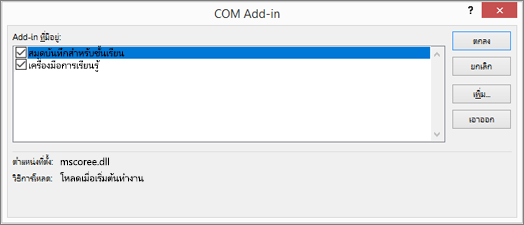
-
หากคุณเห็นข้อความนี้: "ไม่ได้โหลด เกิดข้อผิดพลาดรันไทม์ในระหว่างการโหลด COM Add-inลองทําตามขั้นตอนต่อไปนี้
-
หากคุณยังคงไม่เห็น Add-in ให้ดาวน์โหลดเครื่องมือซ่อมแซมการติดตั้ง / ถอนการติดตั้ง
ติดตั้ง Add-in สมุดบันทึกสำหรับชั้นเรียนในฐานะผู้ดูแลระบบ
-
ปิด OneNote
-
เมื่อได้รับพร้อมท์ ให้เลือก บันทึก
-
หลังจากติดตั้งเสร็จแล้ว ให้เลือก เปิดโฟลเดอร์ คุณจะเห็นตัวติดตั้งสมุดบันทึกสําหรับชั้นเรียนแสดงเป็น ClassNotebook ตั้งค่าในโฟลเดอร์ดาวน์โหลดของคุณ
-
คลิกขวาบนสมุดบันทึกสำหรับชั้นเรียน ตั้งค่าแล้วเลือก เรียกใช้ในฐานะผู้ดูแลระบบ
-
เมื่อติดตั้งสมุดบันทึกสําหรับชั้นเรียนเสร็จแล้ว ให้เปิด OneNote ถ้าคุณเห็นแท็บ สมุดบันทึกสําหรับชั้นเรียน ใน Ribbon ของ OneNote แสดงว่าคุณทําเสร็จแล้ว ถ้าสมุดบันทึกสําหรับชั้นเรียนยังไม่แสดงขึ้นใน Ribbon ของ OneNote ให้ทําซ้ําขั้นตอนโหลด Add-in สมุดบันทึกสําหรับชั้นเรียนด้านบน
ซ่อมแซม Office
ลองตัวเลือกนี้ถ้าสมุดบันทึกสำหรับชั้นเรียนยังไม่ปรากฏบน Ribbon ของคุณ
-
ปิด OneNote
-
พิมพ์ โปรแกรมและฟีเจอร์ ลงในแถบเริ่มต้นของคุณแล้วเปิด
-
เลือก Microsoft Microsoft 365 ในรายการโปรแกรมของคุณ แล้วเลือก เปลี่ยนแปลง
-
เลือก ซ่อมแซมด่วน จากนั้น ซ่อมแซม
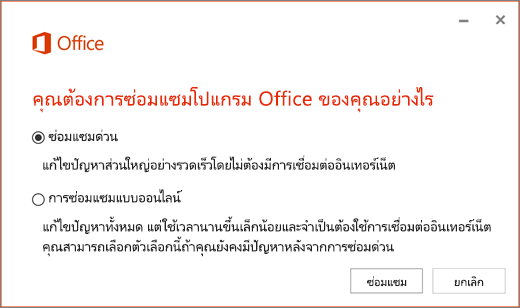
-
เมื่อการซ่อมแซมเสร็จสมบูรณ์ให้เปิด OneNote บนเดสก์ท็อปของคุณและตรวจสอบแท็บสมุดบันทึกสําหรับชั้นเรียนใน Ribbon ของ OneNote ถ้าไม่มี ให้ทําตามขั้นตอนโหลดสมุดบันทึกสําหรับชั้นเรียนด้านบน
ถ้าคุณยังคงไม่เห็นสมุดบันทึกสําหรับชั้นเรียนใน Ribbon ของ OneNote ของคุณ ให้ดาวน์โหลดและเรียกใช้โปรแกรมตัวแก้ไขปัญหา หากปัญหายังคงอยู่ ติดต่อเรา สําหรับความช่วยเหลือเพิ่มเติม
เรียนรู้เพิ่มเติม
เริ่มต้นใช้งานสมุดบันทึกสําหรับชั้นเรียนของ OneNote: บทสรุปสําหรับนักการศึกษา










